「設定機能/チャンネルブランケット設定一覧」画面が表示されます。
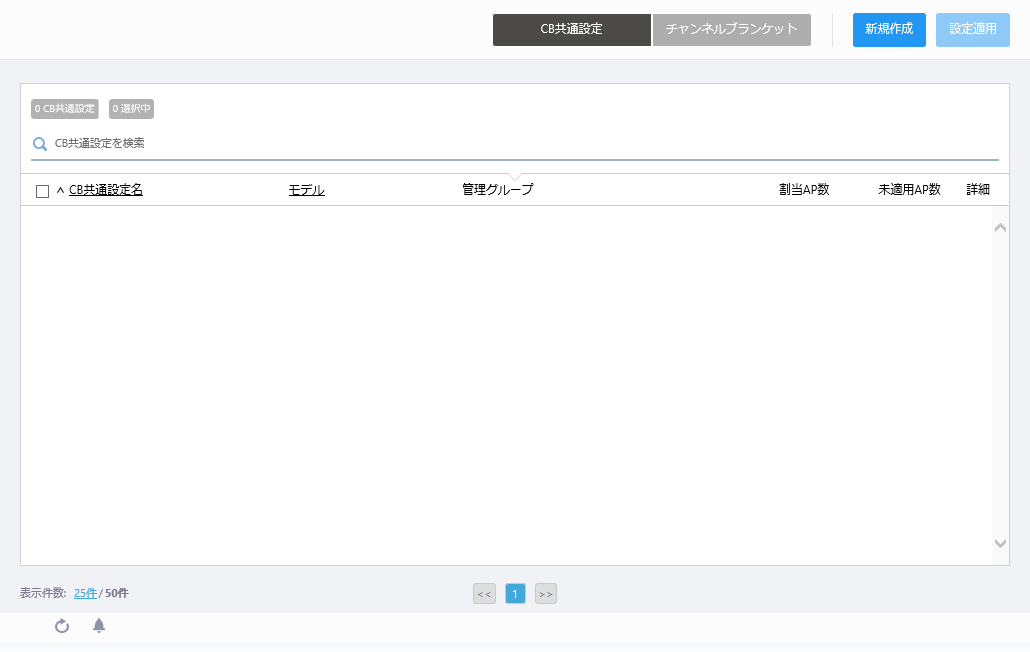
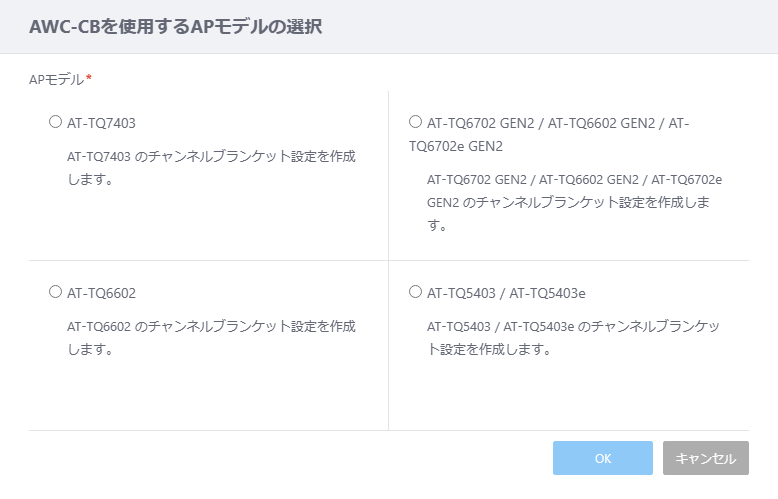
| 項目名 | 説明 |
|---|---|
| APモデル | 無線APの機種を選択します。
|
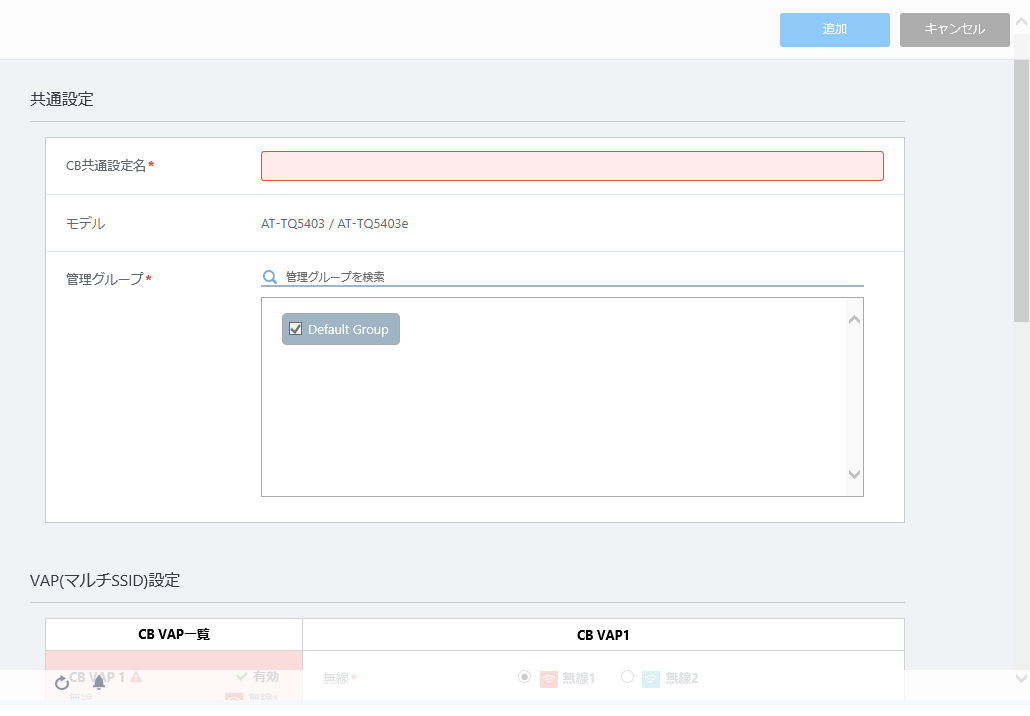
そのままチャンネルブランケット(ブランケット型無線ネットワーク)の作成を行う場合は、「各種操作」/「チャンネルブランケット」/「チャンネルブランケットの作成」の手順4から続けます。
[index] AWCプラグイン(Windows版) リファレンスマニュアル 3.12.2
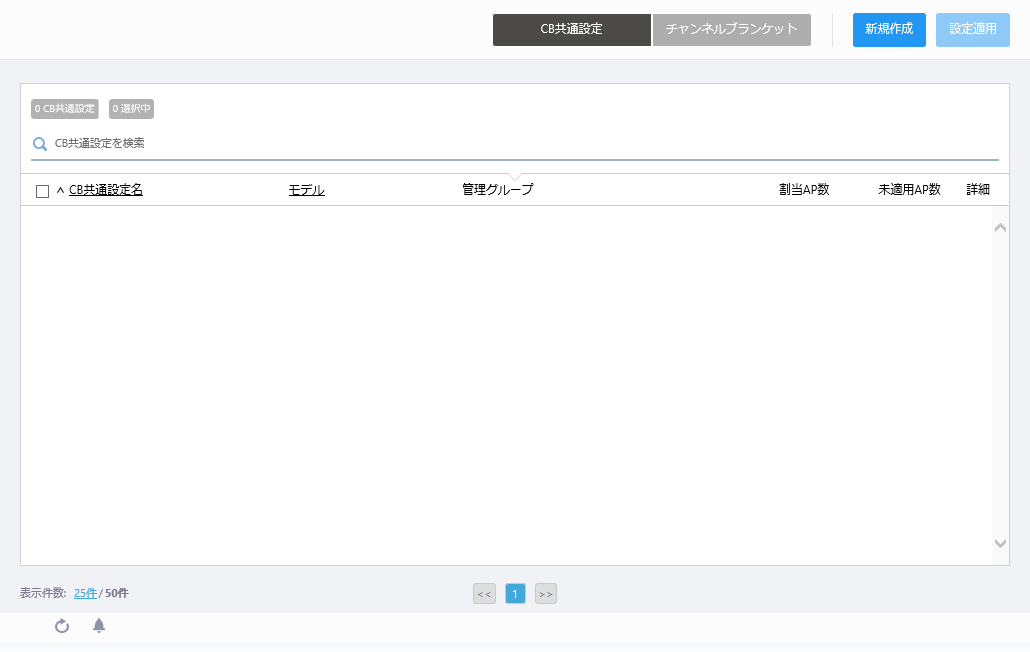
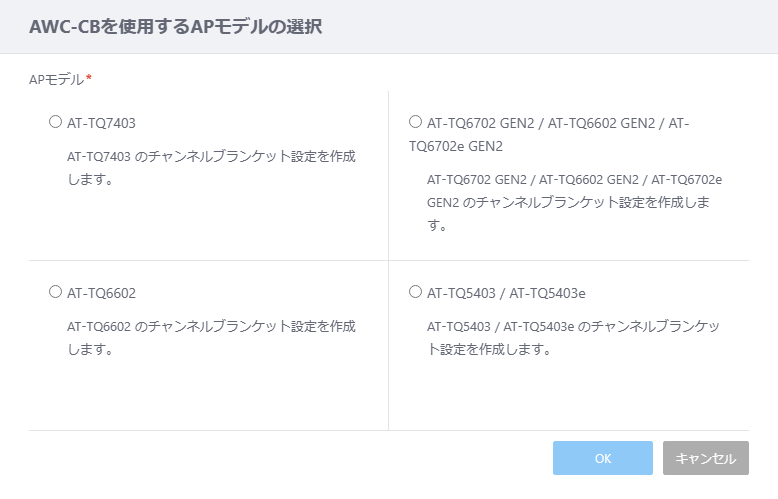
| 項目名 | 説明 |
|---|---|
| APモデル | 無線APの機種を選択します。
|
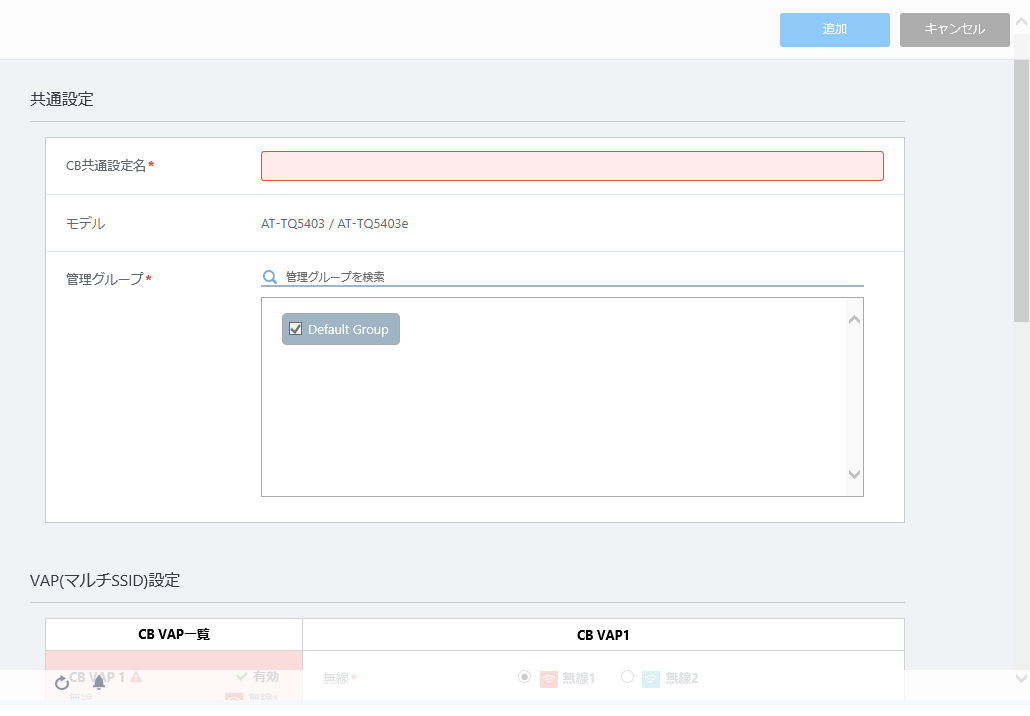
| 項目名 | 説明 |
|---|---|
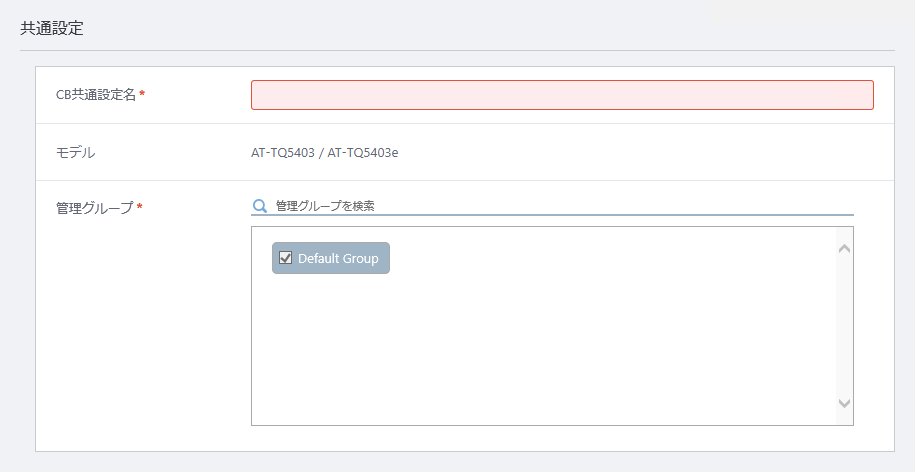
|
|
| CB共通設定名 | CB共通設定名を入力します。1~100文字の、半角および全角の英字・数字・かな・漢字・記号(スペースを含む)を指定できます。(必須) |
| モデル | 「AWC-CBを使用するAPモデルの選択」ダイアログで選択した無線APの機種が表示されます。 |
| 管理グループ | CB共通設定を適用できる無線APの管理グループを選択します。「Default Group」のチェックを外すことはできません。(必須)
|
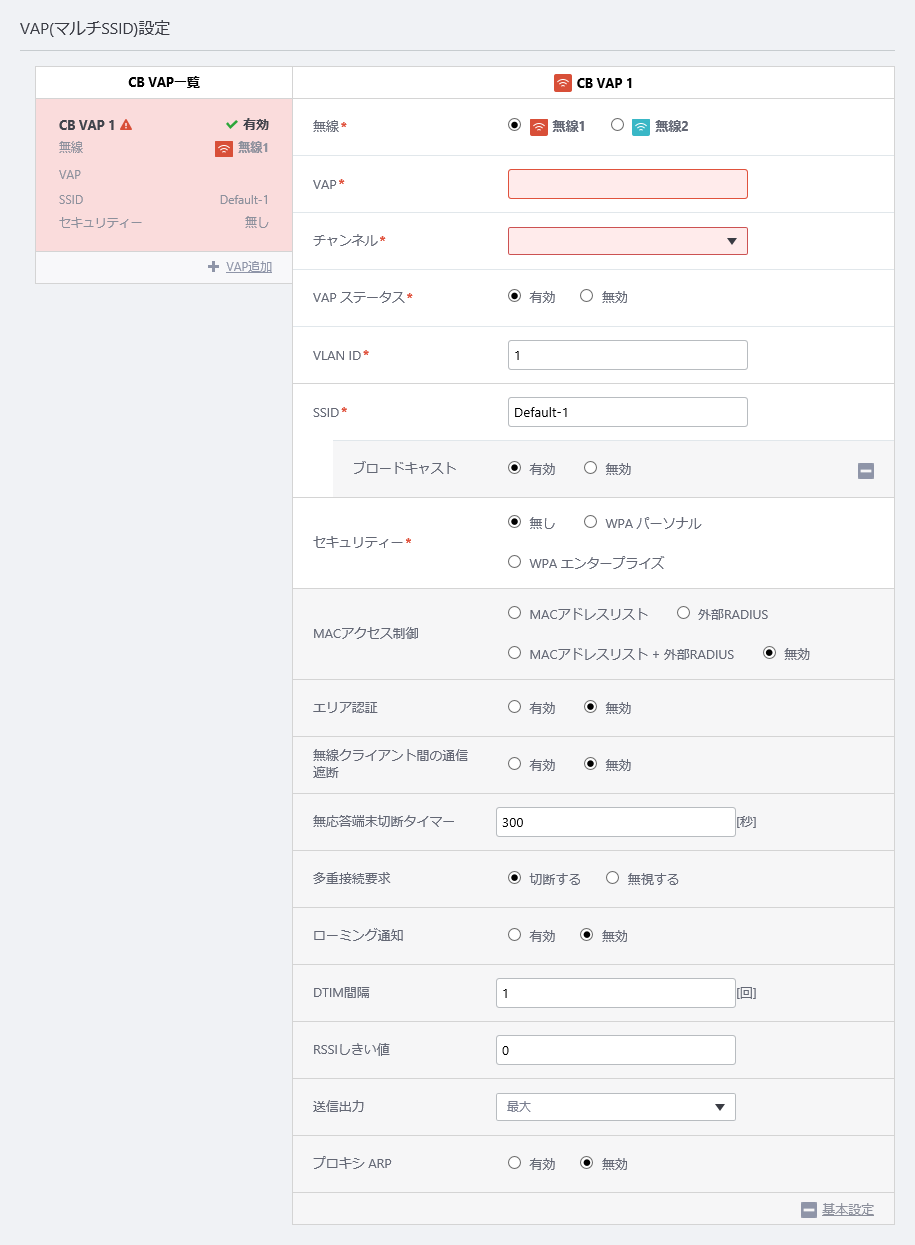
| 項目名 | 説明 |
|---|---|
| CB VAP一覧 | 設定済みのCB VAP(チャンネルブランケットVAP)の一覧が表示されます。 CB VAP一覧では、CB VAPの状態、無線バンド、VAP番号、SSID、セキュリティーの設定状態を確認できます。 |
| + VAP追加 | 新規のCB VAPを作成します。 CB VAP名は1から順に自動で番号が付与されます。自動で付与される番号と、後述のVAP番号は連動しません。作成可能なCB VAPの数はAPモデルによって異なります。
NoteVAPは、無線バンドごとに、セル型のVAP、ブランケット型のCB VAPを合わせて5個以内にすることをお勧めします。 |
| 無線 | CB VAPで使用する無線バンドを選択します。
Note無線2のW53、無線2または無線3のW56は使用できません。 NoteAT-TQ6602/TQ6602 GEN2/TQ6702 GEN2/AT-TQ6702e GEN2/AT-TQ7403にCB共通設定を適用する際、AP共通設定の無線2において使用帯域幅80+80MHzを設定している場合は、CB VAPではW53を使用できないため、W52のみを使用します。また、使用帯域幅は80MHzとして動作します。 |
| VAP | VAP番号を指定します。(必須) AT-TQ5403/5403eでは1~8、AT-TQ6602/6602 GEN2/6702 GEN2/6702e GEN2/7403では1~16の数値で指定できます。 CB共通設定とAP共通設定で同じVAP番号にVAPを作成した場合は、CB共通設定で作成したVAPを優先して管理下APに適用します。 Noteセル型の無線ネットワークを提供する必要がない場合は、AP共通設定にはダミーのVAPをVAP 1に作成し、CB共通設定の本項目にて「1」を指定します。安全のため、ダミーのVAPにセキュリティーを設定しておくことをお勧めします。 |
| チャンネル | CB VAPで使用する無線チャンネルを選択します。(必須)
NoteAP共通設定にて設定した該当の無線バンドの使用帯域幅に合わせてチャンネルを選択してください。 NoteAP共通設定の「自動チャンネル選択」にて無効になっているチャンネルを選択することは未サポートとなります。 |
| VAP ステータス | CB VAPの有効/無効を設定します。
|
| VLAN ID | 該当のCB VAPが使用するVLAN IDを1~4094の数字で入力します。(必須)Note本AP共通設定を適用する無線APがAMFノードにゲストノードとして設定されており、接続するゲストノードの機器情報を自動取得("discovery dynamic"コマンド)するよう設定されている場合、かつ、無線クライアントのIPアドレスの割り当てにDHCPを使用する場合は、無線APの管理用VLANとは異なるVLAN IDを指定してください。 |
| SSID | 該当のCB VAPが使用するSSID(ネットワーク名)を入力します。 このSSIDは指定したVLAN IDに対応付けられます。1~32文字の半角英数記号で入力します。 デフォルトは「Default-X」(X:自動で付与されたCB VAP番号)です。(必須) |
| ブロードキャスト | 該当のCB VAPでSSID(ネットワーク名)をブロードキャストするか否か。
Note「ANY接続」は、SSIDが「ANY」または未設定の無線クライアントによる接続です。ANY接続が許可されても、キーを知らなければそのアクセスポイントを使うことはできません。 |
| セキュリティー | セキュリティーを選択します。 「無し」、「スタティックWEP」、「Enhanced Open」、「Enhanced Open 移行モード」、「WPAパーソナル」、「WPAエンタープライズ」から選択します。 デフォルトは「Enhanced Open」(モデルに「AT-TQ7403」かつ無線バンドに「無線3」を選択した場合)または「無し」です。 NoteCB共通設定のVAP設定でスタティックWEPを選択している場合は、チャンネルブランケットに所属する無線APに適用するAP共通設定では、無線設定のモードにIEEE 802.11nを含まないもの(無線1:b/g、無線2:a)を選択してください。
詳しくは、後述の「セキュリティー 設定項目」をご覧ください。 |
| Web認証 | 該当のVAPに対してWeb認証を適用するか否かの設定を行います。 いずれかのオプションを選択すると、該当のCB VAPに接続した無線クライアントは、WebブラウザーでいずれかのWebページにアクセスしようとした際に、使用許諾などの文言や認証ダイアログを含むページ(キャプティブポータル)に誘導されるようになります。CB共通設定を適用した無線APは、本項目で指定したオプションに従い、無線クライアントの使用を許可または拒否します。一度認証に成功した無線クライアントは、一定時間経過するまでVAPを介した通信を継続できます。
「外部RADIUS」、「クリックスルー」または「外部ページリダイレクト」を選択すると追加の設定項目が表示されます。 詳しくは、後述の「Web認証 設定項目」をご覧ください。 Note本設定は、「AWC-CBを使用するAPモデルの選択」ダイアログで「AT-TQ7403」、「AT-TQ6702 GEN2 / AT-TQ6602 GEN2 / AT-TQ6702e GEN2」または「AT-TQ6602」を選択した場合に表示されます。 NoteWDSが設定されている無線インターフェース上でWeb認証を使用しないでください。 |
| MACアクセス制御 | 該当のVAPに対して適用するMACアクセス制御の方式選択します。
「外部RADIUS」または「MACアドレスリスト + 外部RADIUS」を選択すると追加の設定項目が表示されます。 詳しくは、後述の「MACアクセス制御 設定項目」をご覧ください。 NoteCB VAPにて「外部RADIUS」によるMACアクセス制御を使用する場合、お使いの機種に応じて次のいずれかのファームウェアが必要です。 Note「MACアドレスリスト」は、AP共通設定において、シリーズに「TQ Series」を選択し、「AP本体」の「MACアドレスリスト」を選択した場合のみ有効となります。 Note「MACアドレスリスト + 外部RADIUS」は、「AWC-CBを使用するAPモデルの選択」ダイアログで「AT-TQ6602」を選択した場合は表示されません。 |
| エリア認証 | エリア認証を使用するか否かを設定します。 「有効」を選択すると、クライアント位置推定機能を使用して、フロアマップ上のエリア内にあると推定される無線クライアントのみに接続を許可することができます。 クライアントの接続を許可するエリアは、別途、「フロアマップ」画面にて設定します。 NoteCB VAPでエリア認証を使用するためには、次の条件を満たす必要があります。 Noteエリア認証は、AT-TQ6602では未サポートです。 Noteエリア認証は、MACアクセス制御と併用できません。 |
| 高速ローミング | 無線クライアントのローミングを高速に行うか否かの設定を行います。 デフォルトは「無効」です。 「有効」を選択すると、各種無線ネットワーク規格による高速ローミングの設定を行うことができます。
Note本項目は、「セキュリティー」に「WPAパーソナル」または「WPAエンタープライズ」を選択した場合のみ表示されます。 |
| 無線クライアント間の通信遮断 | 同一のCB VAPに接続している無線クライアント同士の通信を許可するか否かを指定します。通信を許可する場合は「無効」、しない場合は「有効」を指定します。デフォルトは「無効」です。 |
| 無応答端末切断タイマー | Note無線APに対し通知が行われずにいなくなった無線クライアントを切断するまでの時間を5~65535の値(単位:秒)で指定します。本バージョンにおいて、CB VAPでは、無応答端末切断タイマー併用は未サポートです。デフォルトの設定値のままお使いください。 また、15の倍数で指定してください。15の倍数でない値を指定したときは、指定値より大きい直近の倍数に変換されます。 デフォルトは「300」(秒)です。 |
| 再送超過時切断 | 無線APからのパケットに対して無線クライアントからの応答がない場合に、その無線クライアントを切断するか否かを設定します。 「有効」を選択すると、無線クライアントからの応答がない状態が一定回数を超えたときに、無応答端末切断タイマーの設定にかかわらず無線クライアントを切断します。 「無効」を選択すると、無線APからのパケットに対して応答がない場合も、無応答端末切断タイマーの設定時間が経過するまでは無線クライアントを接続したままにします。 デフォルトは「有効」です。 Note本項目は、「AWC-CBを使用するAPモデルの選択」ダイアログで「AT-TQ7403」または「AT-TQ6702 GEN2 / AT-TQ6602 GEN2 / AT-TQ6702e GEN2」を選択した場合のみ表示されます。その他の機種では本項目は表示されません。「有効」に設定した場合と同様に動作します。 |
| 多重接続要求 | 接続状態を保持している端末からの接続要求に対する処理の方法を選択します。
Note本項目は、「AWC-CBを使用するAPモデルの選択」ダイアログで「AT-TQ6602」を選択している場合は表示されません。 |
| ローミング通知 | ローミング通知を行うか否かを設定します。 「有効」にすると、無線クライアントが本製品に接続した時、本製品の管理VLANに設定されているネットワークへ通知のブロードキャストフレームが送信されます。本フレームを受信したアクセスポイントは自身の無線クライアント接続情報を更新します。 デフォルトは「無効」です。 Note本機能を使用するためには、同一サブネット上の無線APで、互いにローミング通知が「有効」に設定されている必要があります。 |
| DTIM間隔 | アクセスポイントが送信するビーコンに、DTIM(Delivery Traffic Indication Map)を挿入する割合を、1~5の数値で設定します。 デフォルトは1です。1はビーコンを送信するたびにDTIMを挿入します。 例えばDTIM間隔を2に設定すると、ビーコンを2回送信するうちの1回にDTIMを挿入します(DTIMを持つビーコンと持たないものが交互に送信されます)。 DTIMは、無線クライアントが省電力モードで動作しているとき、無線クライアント宛てに送信すべきパケットが存在することを無線クライアントに通知します。無線クライアントが通信可能な状態になれば、アクセスポイントは無線クライアント宛てにパケットを送信します。 この値を大きくすると省電力の効果は高くなりますが、応答が悪くなります。 Noteサポート用途で利用する設定項目となります。通常は値を変更しないでください。 |
| RSSIしきい値 | CB VAPのビーコン制御に関わるパラメーターを0~91の数値で指定します。 本パラメーターを調整することでチャンネルブランケット環境下における接続・通信状況が向上することがあります。 デフォルトは「30」です。 Noteサポート用途で利用する設定項目となります。通常は値を変更しないでください。 |
| 送信出力 | 電波出力強度を、「最小」、「弱」、「中」、「強」、「最大」の5段階から選択できます。 デフォルトは「最大」です。 Noteサポート用途で利用する設定項目となります。通常は値を変更しないでください。 Note無線AP個別設定において送信出力を変更した場合、無線AP個別設定が優先されます。 |
| プロキシーARP | プロキシーARPを使用するか否かを設定します。
|
| パワーセーブの強制解除 | 無線クライアントの無線省電力設定(パワーセーブモード)を強制的に解除するか否かを設定します。
デフォルトは「無効」です。 NoteAT-TQ6602は未サポートとなります。 |
| 項目名 | 説明 |
|---|---|
| キーの長さ | WEPキーの強度を選択します。デフォルトは「128bit」です。
|
| キーのタイプ | WEPキーの生成方法を選択します。デフォルトは「16進数」です。
|
| キーインデックス | 選択したキーインデックスでキーを設定します。デフォルトは「1」です。 |
| セキュリティーキー(WEPキー) | 「キーの長さ」と「キーのタイプ」に合わせてWEPキーを入力します。 通信を行うためには、無線クライアントでも「送信するWEPキーの番号」で選択したキーと同じWEPキーを設定する必要があります。 |
| WEP認証方式 | 通常は「オープンシステム」を選択します。デフォルトは「オープンシステム」です。 セキュリティー対策のためには、「オープンシステム」にすることをお勧めします。
|
| 項目名 | 説明 |
|---|---|
| OWE | Opportunistic Wireless Encryption(OWE)プロトコルを使用して暗号化を行います。オープン認証後の無線クライアントと無線AP間のデータは128-bit CCMP/AES暗号化が行われます。「有効」以外の選択はできません。 |
| 管理フレーム保護 | IEEE 802.11管理フレームを保護します。「必須」以外の選択はできません。 |
| 項目名 | 説明 |
|---|---|
| セキュリティーキー(WPA-PSK) | 暗号キーを設定します。8~63文字の半角英数記号を入力します。大文字、小文字は区別されます。 |
| WPAバージョン | 使用するWPAバージョンを選択します。
NoteWPAは、IEEE 802.11iのドラフト段階における機能の実装です。WPA2は、IEEE 802.11iが正式なものとなったあとの、IEEE 802.11iの必須機能のすべての実装です。 |
| 暗号化プロトコル | 「CCMP」のみ、または「CCMP」「TKIP」の両方を選択することができます。 「CCMP」は、米国商務省の承認した標準技術を用いた暗号化を行います。この暗号化方式は、強力なアルゴリズムを持ちます。 NoteWPA規格では、TKIPは必須項目、CCMPはオプション項目ですが、本製品では、TKIP、CCMPとも実装します。 |
| 管理フレーム保護 | 管理フレームを保護するか否かを表示します。 本項目は、「AWC-CBを使用するAPモデルの選択」ダイアログでの選択により設定項目が変わります。
|
| ブロードキャストキー更新間隔 | VAPに接続している無線クライアントに送信するブロードキャストパケットのキーの更新間隔を0~86400(秒)の数値で設定します。「0」は、キーを更新しません。デフォルトは「0」です。Note複数のCB VAP設定を作成するとき、ブロードキャストキー更新間隔はすべてのCB VAPで同じ値が使用されます。 Note本項目は、「AWC-CBを使用するAPモデルの選択」ダイアログで「AT-TQ5403 / AT-TQ5403e」または「AT-TQ6602」を選択した場合のみ表示されます。 |
| 項目名 | 説明 |
|---|---|
| RADIUS Server Primary IPアドレス | プライマリーとして使用するRADIUSサーバーのIPアドレスを入力します。(必須) |
| RADIUS Server Primary シークレット | プライマリーRADIUSサーバーに接続するためのパスワードを128文字までの半角英数記号(スペースを含む)で入力します。(必須) |
| RADIUS Server Secondary IPアドレス | セカンダリーとして使用するRADIUSサーバーのIPアドレスを入力します。セカンダリーRADIUSサーバーを使用しない場合は空白のままにします。 |
| RADIUS Server Secondary シークレット | セカンダリーRADIUSサーバーに接続するためのパスワードを128文字までの半角英数記号(スペースを含む)で入力します。セカンダリーRADIUSサーバーを使用しない場合は空白のままにします。 |
| RADIUS Server ポート番号 | 外部RADIUSサーバー(プライマリー、セカンダリー両方)のポート番号を1~65535の範囲で入力します。デフォルトは「1812」です。 |
| WPAバージョン | 使用するWPAバージョンを選択します。
NoteWPAは、IEEE 802.11iのドラフト段階における機能の実装です。WPA2は、IEEE 802.11iが正式なものとなったあとの、IEEE 802.11iの必須機能のすべての実装です。 |
| 暗号化プロトコル | 「CCMP」のみ、または「CCMP」「TKIP」の両方を選択することができます。 また、「AWC-CBを使用するAPモデルの選択」ダイアログで「AT-TQ5403 / AT-TQ5403e」を選択したとき、WPAバージョンが「WPA3」の場合は「GCMP」のみが選択できます。WPAバージョンが「WPA3」「WPA2」の場合は「CCMP」のみが選択できます。 「CCMP」は、米国商務省の承認した標準技術を用いた暗号化を行います。この暗号化方式は、強力なアルゴリズムを持ちます。 NoteWPA規格では、TKIPは必須項目、CCMPはオプション項目ですが、本製品では、TKIP、CCMPとも実装します。 |
| 管理フレーム保護 | 管理フレームを保護するか否かを表示します。 本項目は、「AWC-CBを使用するAPモデルの選択」ダイアログでの選択により設定項目が変わります。
|
| ブロードキャストキー更新間隔 | VAPに接続している無線クライアントに送信するブロードキャストパケットのキーの更新間隔を0~86400(秒)の数値で設定します。「0」は、キーを更新しません。デフォルトは「0」です。Noteチャンネルブランケット機能が有効の場合、ブロードキャストキー更新間隔は未サポートです。値を変更しないでください。 Note本項目は、「AWC-CBを使用するAPモデルの選択」ダイアログで「AT-TQ5403 / AT-TQ5403e」または「AT-TQ6602」を選択した場合のみ表示されます。 |
| RADIUSアカウンティング | ユーザーを認証した外部のRADIUSサーバーを使用して、ユーザーがセッション中に使用したリソース(使用時間など)を記録するか否かを指定します。記録する場合は「有効」を、記録しない場合は「無効」を指定します。デフォルトは「無効」です。Note本項目は、「AWC-CBを使用するAPモデルの選択」ダイアログで「AT-TQ5403 / AT-TQ5403e」または「AT-TQ6602」を選択した場合のみ表示されます。 |
| RADIUSアカウンティングポート番号 | RADIUSアカウンティングを「有効」に設定した場合のみ、使用するポート番号を設定します。デフォルトは「1813」です。Note本設定は未サポートです。有効に設定しないでください。 Note本項目は、「AWC-CBを使用するAPモデルの選択」ダイアログで「AT-TQ5403 / AT-TQ5403e」または「AT-TQ6602」を選択した場合のみ表示されます。 |
| ダイナミックVLAN | 「有効」にすると、RADIUSサーバーの認証情報にユーザーの所属VLANが設定されている場合はそのVLANが適用されます。 「無効」にすると、RADIUSサーバーの認証情報の設定にかかわらず、VAPに設定されたVLANが適用されます。 デフォルトは「無効」です。 Note本項目は、「AWC-CBを使用するAPモデルの選択」ダイアログで「AT-TQ6702 GEN2 / AT-TQ6602 GEN2 / AT-TQ6702e GEN2」を選択した場合のみ表示されます。 |
NoteCB VAPでは、RADIUSサーバーの認証情報に設定されたSession-Timeout属性は未サポートとなります(無線AP側で破棄されます)。
| 項目名 | 説明 |
|---|---|
| 認証ページプロキシー | 外部のページを代わりに表示するか、無線AP自体による認証ページを表示するかを指定します。
|
| RADIUS Server Primary IPアドレス | プライマリーとして使用するRADIUSサーバーのIPアドレスを入力します。(必須) |
| RADIUS Server Primary シークレット | プライマリーRADIUSサーバーに接続するためのパスワードを128文字までの半角英数記号(スペースを含む)で入力します。(必須) |
| RADIUS Server Secondary IPアドレス | セカンダリーとして使用するRADIUSサーバーのIPアドレスを入力します。セカンダリーRADIUSサーバーを使用しない場合は空白のままにします。 |
| RADIUS Server Secondary シークレット | セカンダリーRADIUSサーバーに接続するためのパスワードを128文字までの半角英数記号(スペースを含む)で入力します。セカンダリーRADIUSサーバーを使用しない場合は空白のままにします。 |
| RADIUS Server ポート番号 | プライマリー、セカンダリーそれぞれの外部RADIUSサーバーのポート番号を1~65535の範囲で入力します。デフォルトは「1812」です。 |
| 認証後リダイレクト | Web認証に成功した後に表示するページを指定します。
|
| ウォールドガーデン | ウォールドガーデン機能を使用するページのエントリー数を表示します。 ウォールドガーデン機能は、Web認証が完了する前のユーザーや未認証のユーザーに対して閲覧可能なページを指定できる機能です。指定したページ以外を閲覧しようとした場合には、Web認証ページが再度表示されます。 クリックすると、「ウォールドガーデンリスト」ダイアログが表示されます。
|
| ウォールドガーデン用DNSプロキシー | ウォールドガーデンにDNSプロキシーを行うか否かを指定します。
Note本設定は、「AWC-CBを使用するAPモデルの選択」ダイアログで「AT-TQ6702 GEN2 / AT-TQ6602 GEN2 / AT-TQ6702e GEN2」を選択した場合に表示されます。 |
| セッションタイムアウト | セッションタイムアウトを0~86400の値で指定します(単位:秒)。 無線クライアントを認証成功後、タイムアウトに設定した時間が経過した際、自動的にセッションを終了します。 デフォルトは「3600」です。 |
| セッションタイムアウト時の動作 | セッションタイムアウト時の動作を、「再認証」または「切断」から選択します。 デフォルトは「再認証」です。 |
| 項目名 | 説明 |
|---|---|
| 認証ページプロキシー | 外部のクリックスルーページを代わりに表示するか、無線AP自体によるクリックスルーページを表示するかを指定します。
|
| 認証後リダイレクト | Web認証に成功した後に表示するページを指定します。
|
| ウォールドガーデン | ウォールドガーデン機能を使用するページのエントリー数を表示します。 ウォールドガーデン機能は、Web認証が完了する前のユーザーや未認証のユーザーに対して閲覧可能なページを指定できる機能です。指定したページ以外を閲覧しようとした場合には、Web認証ページが再度表示されます。 クリックすると、「ウォールドガーデンリスト」ダイアログが表示されます。
|
| ウォールドガーデン用DNSプロキシー | ウォールドガーデンにDNSプロキシーを行うか否かを指定します。
Note本設定は、「AWC-CBを使用するAPモデルの選択」ダイアログで「AT-TQ6702 GEN2 / AT-TQ6602 GEN2 / AT-TQ6702e GEN2」を選択した場合に表示されます。 |
| セッションタイムアウト | セッションタイムアウトを0~86400の値で指定します(単位:秒)。 無線クライアントを認証成功後、タイムアウトに設定した時間が経過した際、自動的にセッションを終了します。 デフォルトは「3600」です。 |
| セッションタイムアウト時の動作 | セッションタイムアウト時の動作を、「再認証」または「切断」から選択します。 デフォルトは「再認証」です。 |
| 項目名 | 説明 |
|---|---|
| 外部ページURL | リダイレクトさせるURLを1~128文字の半角英数記号で入力します。デフォルトは空欄です。 |
| RADIUS Server Primary IPアドレス | プライマリーとして使用するRADIUSサーバーのIPアドレスを入力します。(必須) |
| RADIUS Server Primary シークレット | プライマリーRADIUSサーバーに接続するためのパスワードを128文字までの半角英数記号で入力します。(必須) |
| RADIUS Server Secondary IPアドレス | セカンダリーとして使用するRADIUSサーバーのIPアドレスを入力します。セカンダリーRADIUSサーバーを使用しない場合は空白のままにします。 |
| RADIUS Server Secondary シークレット | セカンダリーRADIUSサーバーに接続するためのパスワードを128文字までの半角英数記号で入力します。セカンダリーRADIUSサーバーを使用しない場合は空白のままにします。 |
| RADIUS Server ポート番号 | プライマリー、セカンダリーそれぞれの外部RADIUSサーバーのポート番号を1~65535の範囲で入力します。デフォルトは「1812」です。 |
| 認証後リダイレクト | Web認証に成功した後に表示するページを指定します。
|
| ウォールドガーデン | ウォールドガーデン機能を使用するページのエントリー数を表示します。 ウォールドガーデン機能は、Web認証が完了する前のユーザーや未認証のユーザーに対して閲覧可能なページを指定できる機能です。指定したページ以外を閲覧しようとした場合には、Web認証ページが再度表示されます。 クリックすると、「ウォールドガーデンリスト」ダイアログが表示されます。
|
| ウォールドガーデン用DNSプロキシー | ウォールドガーデンにDNSプロキシーを行うか否かを指定します。
Note本設定は、「AWC-CBを使用するAPモデルの選択」ダイアログで「AT-TQ6702 GEN2 / AT-TQ6602 GEN2 / AT-TQ6702e GEN2」を選択した場合に表示されます。 |
| セッションタイムアウト | セッションタイムアウトを0~86400の値で指定します(単位:秒)。 無線クライアントを認証成功後、タイムアウトに設定した時間が経過した際、自動的にセッションを終了します。 デフォルトは「3600」です。 |
| セッションタイムアウト時の動作 | セッションタイムアウト時の動作を、「再認証」または「切断」から選択します。 デフォルトは「再認証」です。 |
| 項目名 | 説明 |
|---|---|
| RADIUS Server Primary IPアドレス | プライマリーとして使用するRADIUSサーバーのIPアドレスを入力します。(必須) |
| RADIUS Server Primary シークレット | プライマリーRADIUSサーバーに接続するためのパスワードを128文字までの半角英数記号で入力します。 |
| RADIUS Server Secondary IPアドレス | セカンダリーとして使用するRADIUSサーバーのIPアドレスを入力します。セカンダリーRADIUSサーバーを使用しない場合は空白のままにします。 |
| RADIUS Server Secondary シークレット | セカンダリーRADIUSサーバーに接続するためのパスワードを128文字までの半角英数記号で入力します。セカンダリーRADIUSサーバーを使用しない場合は空白のままにします。 |
| ポート番号 | プライマリー、セカンダリーそれぞれの外部RADIUSサーバーのポート番号を1~65535の範囲で入力します。デフォルトは「1812」です。 |
| User-Name Format 区切り文字 | RADIUSサーバーには、ユーザーのMACアドレスは2桁区切りで、ユーザー名(RADIUS User-Name属性)として送信されます。 この際、RADIUSサーバーに問い合わせるユーザー名(MACアドレス)の区切り文字を、「ハイフン」、「コロン」、「なし」から選択します。デフォルトは「ハイフン」です。 |
| User-Name Format 大文字/小文字 | RADIUSサーバーに問い合わせるユーザー名(MACアドレス)の大文字、小文字を選択します。デフォルトは「小文字」です。 |
| User-Password Format 形式 | RADIUSサーバーに問い合わせるパスワード(RADIUS User-Password属性)の形式を「固定値」または「ユーザー名」から選択します。デフォルトは「ユーザー名」です。
|
| User-Password Format パスワード | 「User-Password Format 形式」を「固定値」に設定した場合に、RADIUSサーバーに送信する際のパスワードを設定します。 |
| Web認証との2ステップ認証 | Web認証にて「なし」を除くいずれかの認証方式を選択している場合、Web認証とMACアクセス制御の2ステップでの認証を行います。
Note本項目は、AWC-CBを使用するAPモデルの選択にて「AT-TQ6702 GEN2 / AT-TQ6602 GEN2 / AT-TQ6702e GEN2」を選択した場合に表示されます。 |
| 項目名 | 説明 |
|---|---|
| 高速移行 | IEEE 802.11r(Fast Basic Service Set Transition)による高速移行を行うか否かを設定します。 「有効」にすると、無線クライアントが接続中の無線APから別の無線APに移動する際IEEE 802.11rによる高速移行が可能になります。 デフォルトは「無効」です。 |
| 分散システム | 分散システム(DS)を介して認証要求を行うか否かを設定します。 「有効」にすると、無線クライアントは、現在接続している無線APを介して移行先の無線APへ認証要求を行います(Over The DS)。 「無効」にすると、無線クライアントは、無線を介して直接移行先の無線APへ認証要求を行います(Over The Air)。 デフォルトは「無効」です。 |
| モビリティドメイン | 高速移行を行う無線APのドメインを4桁の16進数(0~9、A~F、a~f)で設定します。大文字小文字は区別されません。 無線端末は同じモビリティドメインを持つAP間でIEEE 802.11r 高速移行を行えます。 デフォルトは「a1b2」です。 |
| PMK-R0 保持時間 | PMK-R0の保持時間を1~65535の値(単位:分)で設定します。 保持時間を超えた場合、IEEE 802.11r 高速移動は行われません。 デフォルトは「10000」です。 |
| AES Key | AP間でPMK-R1をやり取りするときの暗号化に用いる鍵を32桁の16進数(0~9、A~F、a~f)で指定します。大文字小文字は区別されません。デフォルトは空欄です。Note高速ローミングを利用する場合は必須項目となります。IEEE 802.11kまたはIEEE 802.11vを利用し高速移行(IEEE 802.11r)を利用しない場合でも、必ず設定してください。 |
| IEEE 802.11k RRM | IEEE 802.11k RRM(無線リソース管理)を有効にするか否かを設定します。 デフォルトは「無効」です。 Note本項目は、AWC-CBを使用するAPモデルの選択にて「AT-TQ6602」または「AT-TQ5403 / AT-TQ5403e」を選択した場合に表示されます。 |
| IEEE 802.11v WNM | IEEE 802.11v WNM(無線ネットワーク管理)を有効にするか否かを設定します。 デフォルトは「無効」です。 Note本項目は、AWC-CBを使用するAPモデルの選択にて「AT-TQ6602」または「AT-TQ5403 / AT-TQ5403e」を選択した場合に表示されます。 |